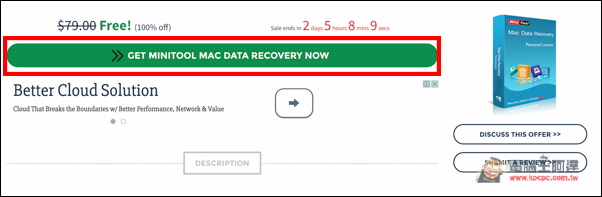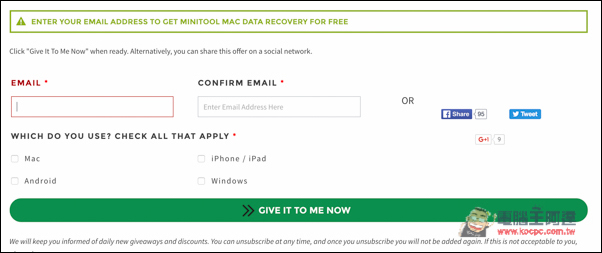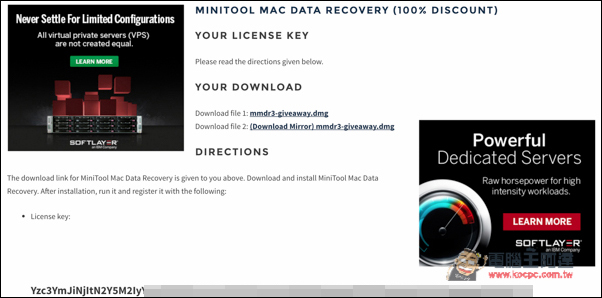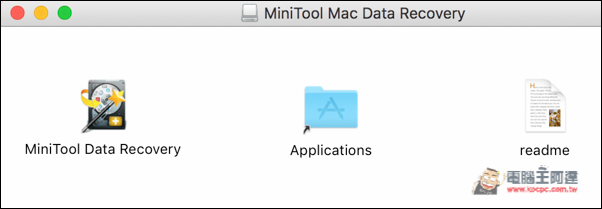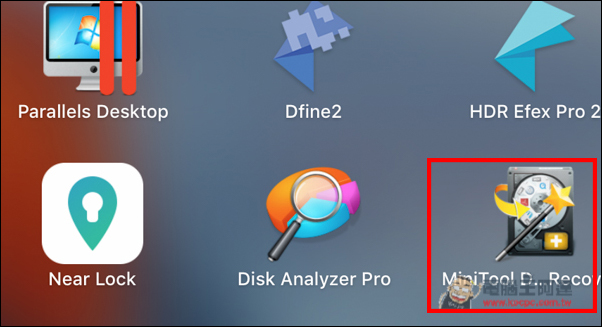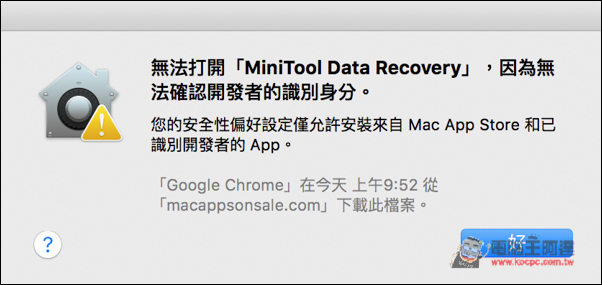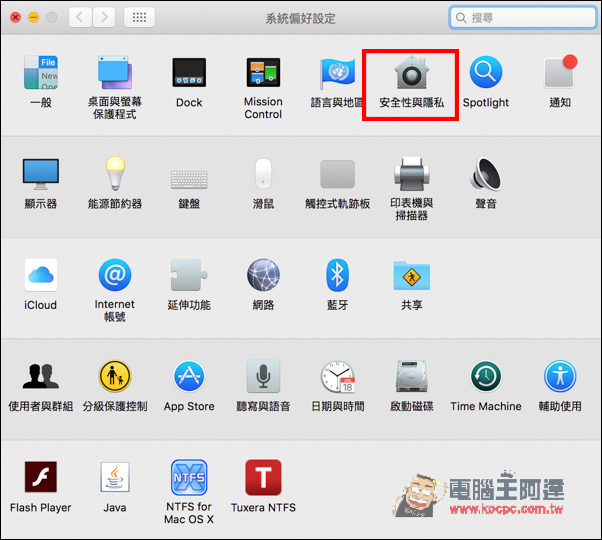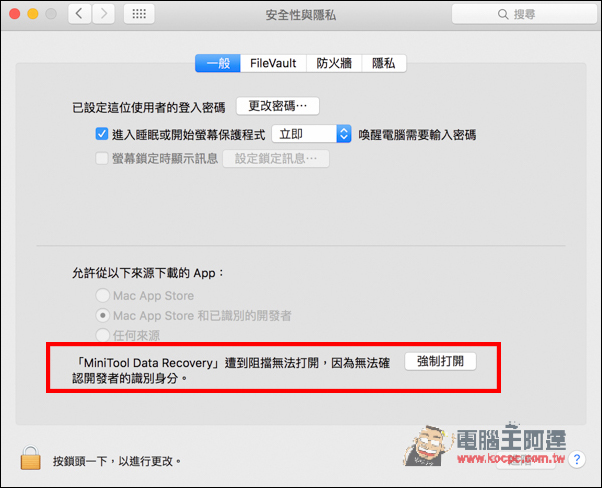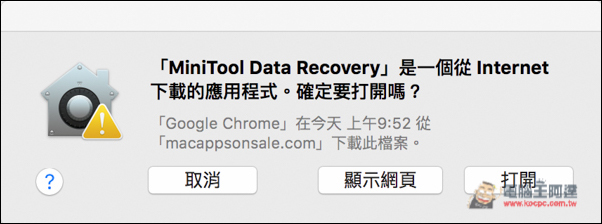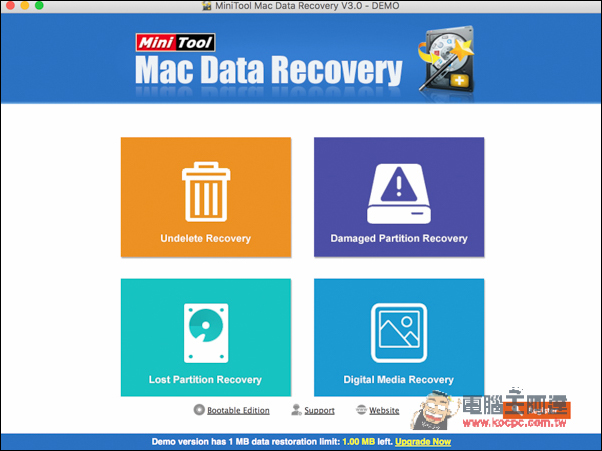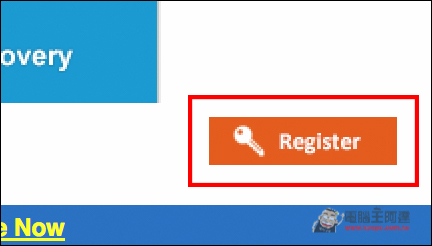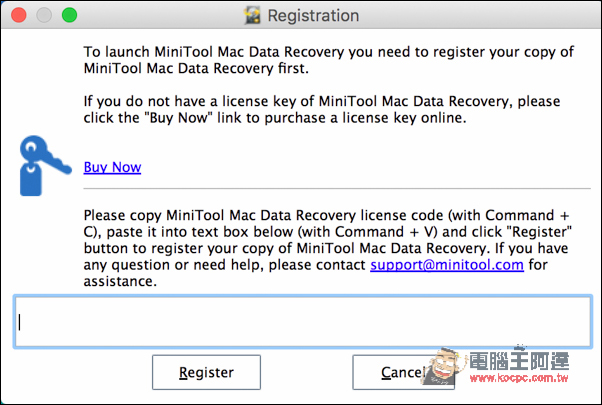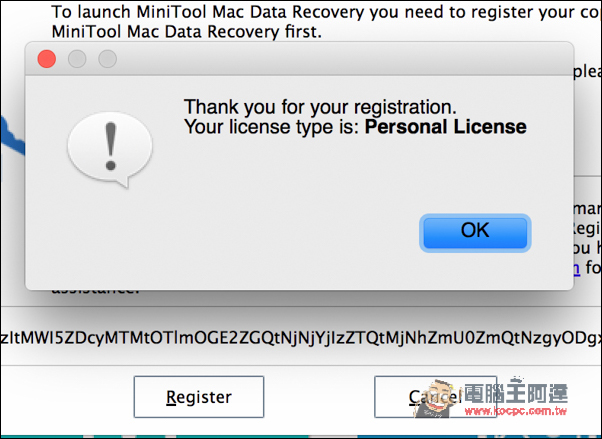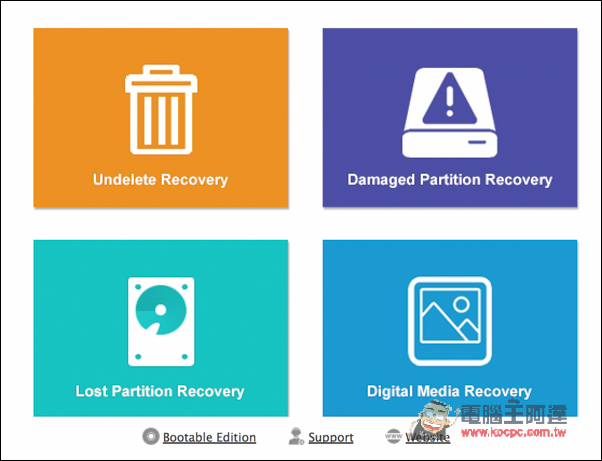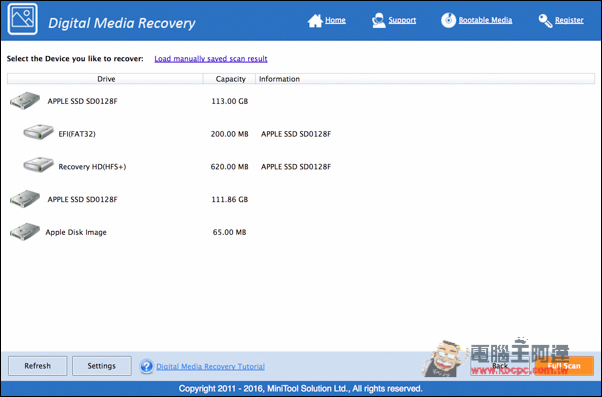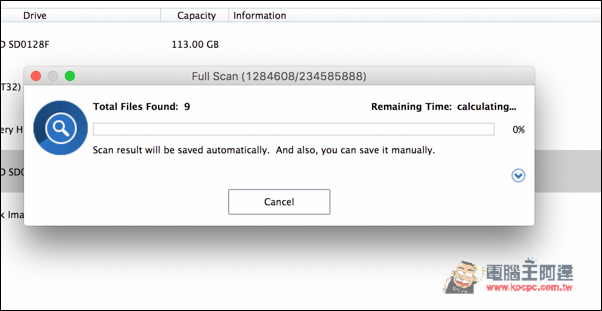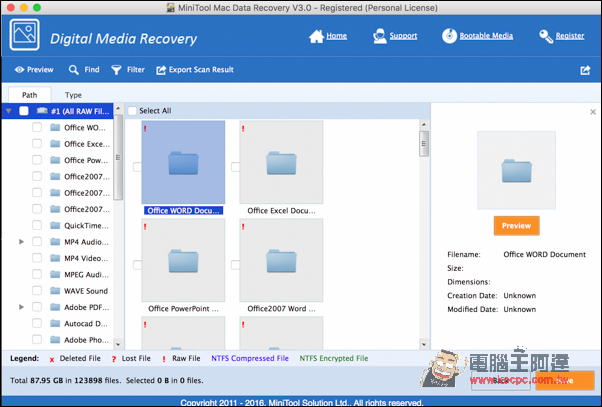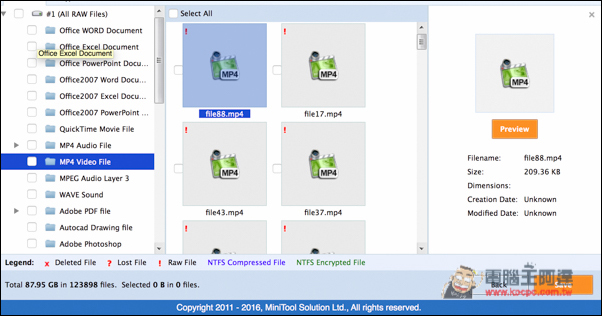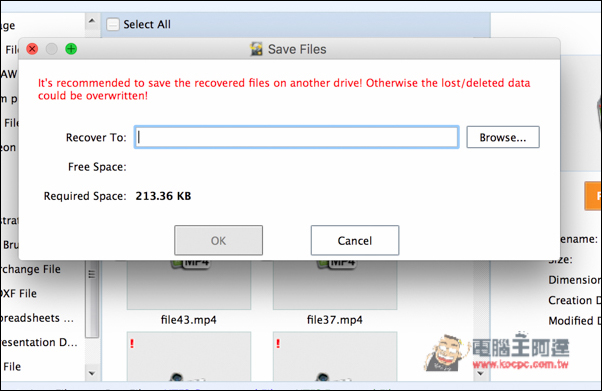幾天前曾有一套約 2,100 元的資料救援釋出限免下載活動,不過僅支援 PC,對 Mac 使用者一定覺得很可惜失望,畢竟遺失資料並不侷限於哪個作業系統。而好消息是,終於有 Mac 專用的資料救援軟體也有限免下載活動了!原價 79 美金(約台幣 2,400 元),曾獲選為 2015 Mac 資料救援最佳軟體的「MiniTool Mac Data Recovery」。
這套 MiniTool Mac Data Recovery 除了有基本的檔案救援外,還有一個相當亮眼的救援功能,就是支援「磁區救援」!而磁區救援是什麼?簡單來說,你的硬碟原本有分割多個磁區,但硬碟有問題時就有可能出現看不到這些磁區的問題,反而變成一個未使用(格式化)的磁碟,這時就可以先用 MiniTool Mac Data Recovery 來救援。
怎麼取得免費下載?
進到「macappsonsale」指定頁面後,即可看到免費取得 MiniTool Mac Data Recovery 的資訊,點選 “Get MiniTool Mac Data Recovery now”。
輸入 E-Mail 與選擇作業系統
接著就能獲得載點以及一組序號(下方)
安裝與使用方式
下載完成後點兩下打開,把 MiniTool Data Recovery 拖曳至 Applications 資料夾中,就安裝完成了!
進入 Launchpad 中即可找到應用程式
不過打開時可能會遇到無法確認開法者的識別身份問題
這時就要進到系統偏好設定中的「安全性與隱私」
一般下方會出現剛剛的問題,點選右側“強制打開”即可。
就能開始使用啦!不過首要步驟記得先註冊
點選右下方的 Register
把剛剛取得的 Key 貼上,並按下 Register 鍵
就完成個人版的註冊
MiniTool Mac Data Recovery 的救援工具共有四個,除了前面曾提的磁區救援,筆者認為最常用到的絕對是右下方 Digital Media Recovery,想救援硬碟中的數位檔案(如照片、文件、影片等等)就是利用這功能。
選擇要救援的硬碟後,按下右下方 Scan 鍵即開始掃瞄
筆者的 Mac SSD 容量約 120 GB 左右,約 10~15 分鐘完成,速度還蠻快的
完成後也會以資料夾與檔案型態來分類,因此你想要找圖片 JPG 檔的話,就直接找名稱有 JPG 的資料夾
筆者以 MP4 為例,每個找回的檔案並不會顯示原先名稱,只會以filexx 進行命名,因此可以參考右側的檔案大小(SIZE)進行判斷這檔案是不是你要的
確認後點選右下方 Save 功能鍵,接著選擇要儲存的位置就完成檔案救援啦!
補充資料
MiniTool Mac Data Recovery 限免下載活動預計 4/23 下午三點結束,每一組序號只能使用一台電腦,而且未來不能再更新軟體版本,如果啟動更新的話會變成試用版,另外也不提供線上技術支援。
限免下載活動頁面:http://macappsonsale.com/app/minitool-mac-data-recovery-giveaway-coupon-sale